Ứng dụng chỉnh sửa video hình ảnh trong hình ảnh dành cho Mac / Windows
Bạn có muốn bước vào thế giới của người tạo nội dung và người phát trực tiếp không? Vâng, có rất nhiều cơ hội đang chờ đợi bạn. Trên thực tế, bạn có thể đưa ra các nội dung khác nhau như nấu ăn, trang điểm vlogger hoặc bạn có thể tạo video phản ứng về vấn đề mới nhất những ngày này. Bạn đã bao giờ nghĩ đến ứng dụng chỉnh sửa video mà mọi game thủ và vlogger đang sử dụng khi họ tạo luồng trực tiếp hoặc video phản ứng chưa?
Chà, chúng tôi có cùng suy nghĩ đó là lý do tại sao trong bài đăng này, chúng tôi sẽ giải quyết cách tạo hình trong tranh video với sự trợ giúp của trình chỉnh sửa video PIP miễn phí này. Bắt đầu tạo nội dung trên mạng xã hội của bạn vì chúng tôi cung cấp cho bạn một hướng dẫn đơn giản về cách thực hiện hình ảnh này trong chỉnh sửa video hình ảnh.
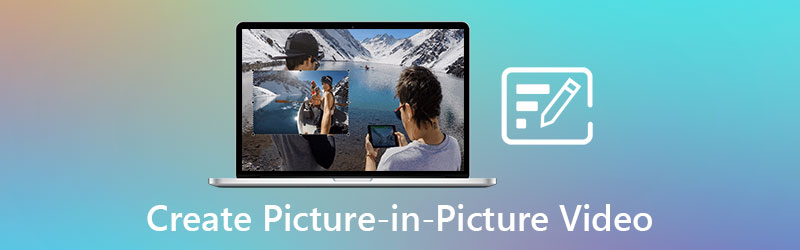
- Phần 1. Hình ảnh trong Video Hình ảnh là gì?
- Phần 2. Cách tạo Ảnh trong Video Ảnh trên Windows / Mac
- Phần 3. Các câu hỏi thường gặp về tạo hình ảnh trong video hình ảnh
Phần 1. Hình ảnh trong Video Hình ảnh là gì?
Trong những thập kỷ qua, chúng ta không thể phủ nhận một thực tế là ngày nay có rất nhiều tiến bộ kỹ thuật được tạo ra. Và chúng ta không thể phủ nhận sự thật rằng chúng ta không hài lòng trừ khi chúng ta có một giải pháp thay thế khác gần đó, cho phép chúng ta phân chia sức lực mà không nhất thiết phải phân chia thời gian của chúng ta, mặc dù đang sống trong một thế giới mà vô số lựa chọn giải trí đã nằm trong tầm tay của chúng ta. Hồi đó, khi chúng tôi không có quyền truy cập vào nhiều màn hình, thật khó để thưởng thức các chương trình yêu thích của chúng tôi cùng một lúc. Và ở đó Hình ảnh trong Hình ảnh đi vào.
Khi hai video được chia sẻ trên cùng một màn hình, nó được gọi là ảnh trong ảnh hoặc lớp phủ video. Như thể một trong các video nhỏ hơn hoặc ngắn hơn video kia. Khi tạo một video phản ứng hoặc một luồng trực tiếp, nó thường được thực hiện bởi các nhà sản xuất nội dung hoặc người chơi. Mọi người sẽ có thể xem trò chơi hoặc video mà các vlogger đang xem theo cách này.
Video trong video là một trong những nội dung phổ biến nhất đang được sử dụng trong các nội dung trên mạng xã hội. Họ đang sử dụng điều này như một kỹ thuật để thu hút nhiều người xem và người theo dõi hơn. Không có gì ngạc nhiên khi nhiều người đang sử dụng trình chỉnh sửa video PIP.
Phần 2. Cách tạo Ảnh trong Video Ảnh trên Windows / Mac
Nếu bạn muốn trở thành một người sáng tạo nội dung bắt đầu làm vlog, nhưng bạn chưa có kỹ năng chỉnh sửa chuyên nghiệp, đó là lý do tại sao bạn sẽ cần một công cụ thân thiện với người dùng để chỉnh sửa video của mình. Tin tốt là bạn có thể dựa vào Vidmore Video Converter. Đây là phần mềm chuyên nghiệp nhưng bạn không cần phải là một biên tập viên ưu tú trước khi có thể điều hướng công cụ vì phần mềm này cung cấp giao diện thân thiện cho người mới bắt đầu. Không có gì ngạc nhiên khi một số vlogger đầy tham vọng đang làm vlog của họ thông qua sự trợ giúp của phần mềm này.
Khi nói đến khả năng tương thích, đừng lo lắng nữa vì nó có thể được tải xuống trên cả thiết bị Mac và Windows. Thông qua các mẫu và hiệu ứng phong phú của nó, bạn có thể thêm sức sống cho vlog đơn giản của mình. Bạn cũng có thể xoay, cắt và cắt video theo mong muốn của mình nếu nó không đúng hướng. Ngoài ra, bạn cũng có thể tăng hoặc giảm âm lượng video của mình. Đây là công cụ chỉnh sửa video từ ảnh sang ảnh hoàn hảo vì bạn có thể điều chỉnh chất lượng video của mình bằng cách điều chỉnh tốc độ khung hình và độ phân giải. Thật tuyệt vời phải không? Cuối cùng để hướng dẫn bạn cách hoạt động của ảnh này trong ứng dụng chỉnh sửa video hình ảnh, vui lòng làm theo hướng dẫn bên dưới.
Bước 1: Tải xuống ứng dụng chỉnh sửa video PIP
Truy cập trang chính thức của Vidmore Video Editor và chọn một trong các Tải xuống các liên kết. Sau đó, cài đặt và chạy phần mềm trên thiết bị của bạn.
Bước 2: Tải lên Video của bạn
Mở Vidmore Video Converter và điều hướng đến Ảnh ghép ở góc trên bên trái. Sau đó, chọn Bản mẫu bạn muốn sử dụng hình ảnh của mình trong video hình ảnh sau khi bạn đã được chuyển hướng đến Ảnh ghép khu vực. Sau đó, ở giữa mỗi bố cục, hãy nhấp vào Thêm biểu tượng để chọn phim của bạn.
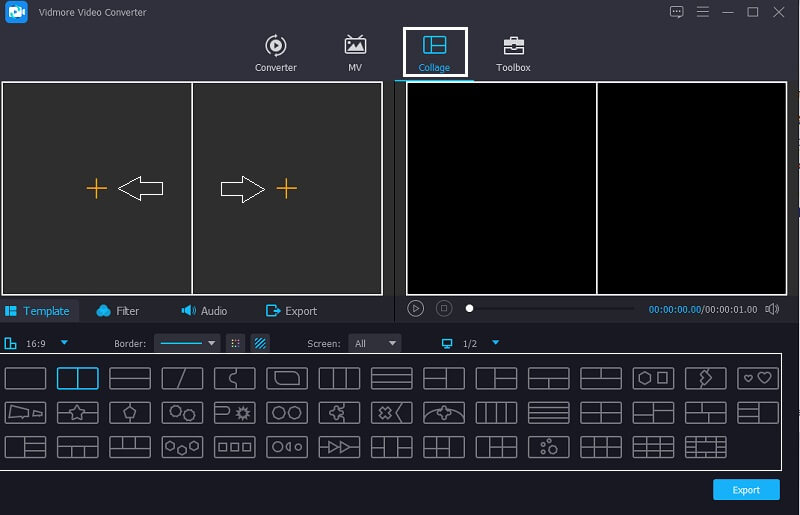
Bước 3: Chỉnh sửa Mẫu
Sau khi chèn video của bạn vào các bố cục mà bạn đã chọn, hãy di chuyển Chuột trên Bản mẫu và di chuyển con trỏ sang trái hoặc phải cho dù bạn muốn phóng to hay nhỏ video của mình.

Bước 4: Chỉnh sửa video
Sau khi bạn là người sửa đổi kích thước video của mình thông qua Mẫu bạn đã chọn, bạn cũng có thể thêm một số hiệu ứng vào video của mình, chỉ cần nhấp vào Bộ lọc tab dọc theo Mẫu và chọn bộ lọc mà bạn nghĩ sẽ cải thiện video của mình. Sau đó, nếu bạn muốn nhấn mạnh âm lượng của một trong các clip, hãy nhấp vào clip mà bạn muốn tăng hoặc giảm âm thanh rồi nhấn Âm thanh tab gần Bộ lọc khu vực, sau đó điều hướng âm thanh.
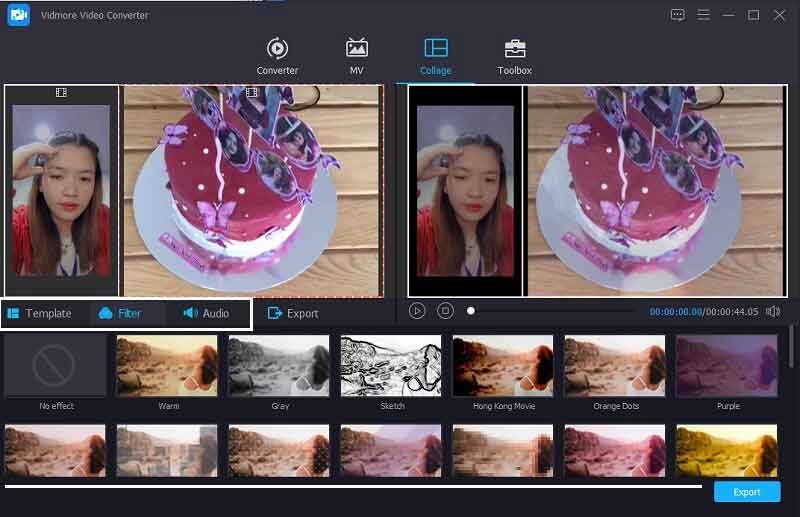
Bước 5: Lưu hình ảnh trong video hình ảnh
Cuối cùng, nếu bạn đã hài lòng với những thay đổi mà bạn đã thực hiện và bạn đã tạo thành công hình ảnh của mình trong video hình ảnh, bây giờ bạn có thể lưu nó bằng cách nhấp vào tab Xuất và nó sẽ đưa bạn đến một trang khác, chỉ cần nhấp vào Bắt đầu xuất và chọn NS Tỷ lệ khung hình, Độ phân giải, định dạng và Chất lượng bằng cách chọn các tùy chọn đang được cung cấp. Sau đó, nhấp vào Bắt đầu xuất để lưu tệp của bạn trong Thư viện.
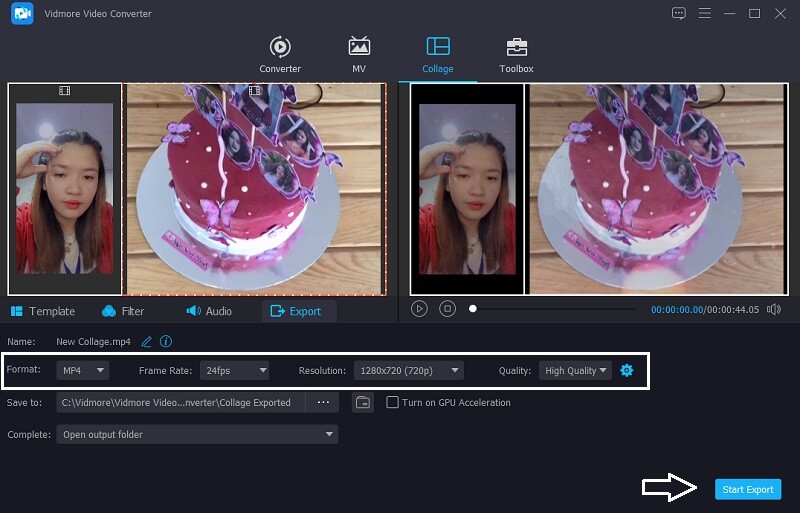
Phần 3. Những câu hỏi thường gặp về Hình ảnh trong Video Hình ảnh
1. Khi nào bạn nên sử dụng hình ảnh trong video hình ảnh?
Picture-in-picture (PiP) cho phép bạn xem video trong khi sử dụng một ứng dụng khác và nó có sẵn trên nhiều thiết bị hơn bạn nghĩ. Trên mọi nền tảng, từ điện thoại thông minh đến PC, bạn có thể xem một ứng dụng này trong khi tải một ứng dụng khác.
2. Tạo hình ảnh trong video hình ảnh có được hỗ trợ bởi các thiết bị Android hoặc iPhone không?
Tính năng Picture-in-picture được Android, iOS và iPadOS hỗ trợ, tuy nhiên không phải tất cả các ứng dụng đều hỗ trợ. Bạn phải đang sử dụng ứng dụng video có các tính năng PiP tích hợp để tính năng này hoạt động. Disney Plus, Netflix, Amazon Prime Video và Apple TV chỉ là một vài ứng dụng video hoạt động được.
3. Vidmore Video Converter vẫn cho phép bạn chuyển đổi video Picture in Picture ngay cả khi nó có kích thước tệp lớn?
Hoàn toàn đồng ý! Vidmore Video Converter hỗ trợ chuyển đổi video Picture in Picture ngay cả khi nó có kích thước tệp lớn. Trên thực tế, nó cung cấp tốc độ chuyển đổi nhanh hơn 50 lần trên cả âm thanh và video.
Phần kết luận
Kết luận, chúng ta thực sự không thể phủ nhận rằng có rất nhiều nội dung trên mạng xã hội đang được tạo ra ngày nay. Và một trong số đó là tạo video từ Ảnh sang Ảnh. Và nếu bạn là một trong những người mong muốn trở thành người tạo nội dung hoặc người phát trực tiếp, thì bài đăng này là dành cho bạn. Với sự giúp đỡ của những trình chỉnh sửa video PIP miễn phí, bạn có thể dễ dàng thích ứng với xu hướng đang được khơi dậy hiện nay.
Chỉnh sửa video
-
Video chia màn hình
-
Làm phim
-
Thêm hình mờ


